Nuestro equipo de editores e investigadores capacitados han sido autores de este artículo y lo han validado por su precisión y amplitud.
El equipo de contenido de wikiHow revisa cuidadosamente el trabajo de nuestro personal editorial para asegurar que cada artículo cumpla con nuestros altos estándares de calidad.
Este artículo ha sido visto 27 525 veces.
Este wikiHow te enseñará cómo instalar la aplicación Cydia en tu iPhone, iPad o iPod haciéndole jailbreak a tu dispositivo iOS. No puedes instalar Cydia en un dispositivo al que no se le haya hecho jailbreak. Cualquier sitio o programa que afirme lo contrario probablemente intentará instalar malware en tu dispositivo y deba evitarse.
Pasos
Parte 1
Parte 1 de 3:Prepararse para hacer el jailbreak
-
1Asegúrate de que tu dispositivo sea compatible. Actualmente (abril de 2017), es posible hacer jailbreak en los siguientes dispositivos iOS:
- iPhone: 5S, 6, 6 Plus, 6S, 6S Plus y SE
- iPad: Mini 2/3/4, Air 2, Pro
- iPod: 6ta generación
-
2Asegúrate de que tu dispositivo iOS ejecute iOS 10.2.1 o una versión anterior. Hasta abril de 2017, no hay jailbreak para iOS 10.3. Para revisar el sistema operativo de tu iOS, abre la aplicación Configuración, pulsa General, pulsa Información y busca el número al lado de la entrada "Versión". Si el número está entre 10.0 y 10.2.1, continúa.
- Aunque este proceso detalla el procedimiento de jailbreak para iOS 10 hasta 10.2.1, puedes hacerle jailbreak a tu dispositivo iOS desde iOS 7 si es necesario.
-
3Deshabilita el código de tu dispositivo iOS. Puedes volver a activarlo luego de que el jailbreak se complete. Para deshabilitar el código:
- Abre la aplicación Configuración.
- Desplázate hacia abajo y pulsa Touch ID y código (o simplemente Código).
- Ingresa tu código.
- Desplázate hacia abajo y pulsa Desactivar código.
- Ingresa tu código otra vez.
-
4Deshabilita Buscar mi iPhone. Al igual que con el código de tu dispositivo iOS, podrás volver a activarlo una vez que el jailbreak finalice. Para hacerlo:
- Pulsa el botón de "Atrás" que está en la esquina superior izquierda para regresar a la página "Configuración".
- Desplázate hacia abajo y pulsa iCloud.
- Desplázate hacia abajo y pulsa Buscar mi iPhone.
- Desliza Buscar mi iPhone hacia la izquierda a la posición de "Apagado". Quizás necesites ingresar la contraseña de tu ID de Apple o usar tu Touch ID para hacerlo.
-
5Actualiza iTunes a la última versión. Puedes hacerlo abriendo iTunes, haciendo clic en la pestaña Ayuda que está en la esquina superior izquierda, en Buscar actualizaciones y en Descargar iTunes si esta opción está disponible.
- Necesitarás reiniciar la computadora luego de actualizar iTunes.
-
6Conecta tu iPhone, iPad o iPod a la computadora. Lo conectarás con el cable del cargador USB de tu dispositivo iOS.
-
7Haz un respaldo de los datos de tu dispositivo. Aunque no es necesario, hacer un respaldo de tu dispositivo iOS en iTunes garantizará que puedas restaurarlo si el jailbreak sale mal.
- El proceso para hacer un respaldo de un iPhone también funcionará para hacer un respaldo de un iPad o un iPod.
- El jailbreak por sí mismo normalmente no dañará el dispositivo, así que esto solo es una medida de precaución.
-
8Activa el Modo avión de tu dispositivo. Esto evitará que las actualizaciones inalámbricas o las restricciones de Apple afecten el jailbreak. Para hacerlo:
- Abre la aplicación Configuración.
- Desliza Modo avión, que está en la parte superior de la página "Configuración", hacia la derecha a la posición de "Encendido".
-
9Procede a hacer el jailbreak a tu iPhone, iPad o iPod. Ahora que has seguido los pasos necesarios para garantizar que el jailbreak funcione, puedes empezar a hacerle jailbreak a tu dispositivo.Anuncio
Parte 2
Parte 2 de 3:Hacer el jailbreak
-
1Ve a la página web de Yalu jailbreak. Lo harás ingresando http://yalujailbreak.com/ en la barra de URL de tu navegador y presionando Entrar (o Retorno en una Mac).
-
2Haz clic en el enlace "Download Yalu jailbreak IPA -10.2" (descargar Yalu jailbreak IPA – 10.2). Es el primer enlace que está debajo del título "Yalu10.2 Beta 7" que está en esta página web.
-
3Haz clic en el enlace "Download Cydia Impactor" (descargar Cydia Impactor). Está justo debajo del primer enlace. Al hacerlo, se te llevará a una página con enlaces en la parte superior para diferentes sistemas operativos:
- Mac OS X
- Windows
- Linux (32 bit)
- Linux (64 bit)
-
4Haz clic en el enlace para tu sistema operativo. Un archivo ZIP que contiene el instalador del jailbreak se empezará a descargar a tu computadora.
- Dependiendo del navegador que uses, quizás necesites seleccionar una ubicación para guardar (por ejemplo, el escritorio) antes de que el archivo se descargue.
-
5Haz doble clic en la carpeta ZIP. Al hacerlo, se abrirá la carpeta ZIP en la mayoría de las computadoras.
- En computadoras antiguas, quizás tengas que instalar un programa de descompresión para abrir esta carpeta.
-
6Haz doble clic en la aplicación "Impactor". Esta empezará a instalar archivos en tu computadora.
- Este proceso probablemente tarde unos minutos.
-
7Haz clic y arrastra "Yalu" a la ventana del instalador. Este archivo tiene un logo de iTunes sobre él y probablemente estará en el escritorio.
-
8Ingresa la dirección de correo electrónico de tu ID de Apple. Hazlo en la ventana emergente cuando se te pida.
-
9Haz clic en OK. Está en la parte inferior de la ventana.
-
10Ingresa la contraseña de tu ID de Apple. Hazlo en la misma ventana que el paso anterior.
-
11Haz clic en OK. Siempre y cuando las credenciales de tu ID de Apple sean correctas, Yalu se empezará a instalar en tu dispositivo iOS.
- De nuevo, este proceso tardará unos minutos.
-
12Abre Yalu en tu dispositivo iOS. Es una aplicación negra y gris con un rostro humano encima.
-
13Pulsa go (ir). Este es un enlace que está en el medio de la pantalla. Luego de pulsarlo, tu dispositivo iOS se reiniciará.
-
14Espera a que tu dispositivo se termine de reiniciar. Una vez que lo haga, verás una aplicación marrón con el icono de una caja llamada "Cydia" en la pantalla de inicio. Esta es la App Store de jailbreak. Has instalado Cydia en tu dispositivo iOS con éxito.Anuncio
Parte 3
Parte 3 de 3:Usar Cydia
-
1Abre Cydia. Es una aplicación marrón con el icono de una caja encima. La encontrarás en la pantalla de inicio luego de que el jailbreak se complete, aunque tendrás que desplazarte a una página de la pantalla de inicio para verla si tu pantalla de inicio principal está llena.
-
2Revisa las pestañas de la parte inferior de Cydia. Estas pestañas incluyen las siguientes:[1]
- Cydia: esquina inferior izquierda de la pantalla. Esta es la página "Home" (inicio) de Cydia.
- Sources (fuentes): a la derecha de Cydia. Cualquier repositorio, los cuales son lugares desde los que puedes descargar mejoras, aparecerá aquí. Puedes añadir repositorios pulsando Edit (editar) en la esquina superior derecha de la pantalla, pulsando Add (añadir) en la esquina superior izquierda, escribiendo el URL de un repositorio y pulsando Add Source (añadir fuente).
- Changes (cambios): a la derecha de Sources. Esta página es análoga a la pestaña Updates (actualizaciones) de la App Store de iOS. Para actualizar las mejoras y las aplicaciones de tu dispositivo iOS, pulsa Upgrade (actualizar) en la esquina superior derecha de la pantalla.
- Installed (instalado): a la derecha de Changes. Puedes ver una lista completa de todas las aplicaciones, mejoras y otros cambios. Para eliminar un cambio, púlsalo, pulsa Modify (modificar) en la esquina superior derecha y pulsa Remove (eliminar).
- Search (buscar): esquina inferior derecha de la pantalla. Te permite buscar en Cydia aplicaciones, mejoras, etc.
-
3Pulsa Cydia. Se te llevará de vuelta a la página "Home".
-
4Pulsa Themes (temas). Está en la parte superior derecha de la pantalla. Puedes mirar los temas de Cydia, que básicamente cambian la forma en que la pantalla de tu dispositivo iOS se ve y reacciona, en esta sección.
- La mayoría de estas mejoras son de pago.
-
5Continúa explorando Cydia. A medida que navegues por Cydia, tendrás una idea de los tipos de temas y mejoras que prefieres, y podrás descargarlos en el camino.Anuncio
Consejos
- El jailbreak de por sí no anulará la garantía de tu dispositivo iOS. Sin embargo, si tu iOS se daña debido al jailbreak, la garantía se anulará.
Advertencias
- Cydia te permite instalar mejoras y aplicaciones que caen fuera del ámbito de las regulaciones típicas de Apple, lo cual puede ocasionar que dañes de forma permanente tu dispositivo. Siempre investiga sobre las aplicaciones y mejoras por separado antes de descargarlas.





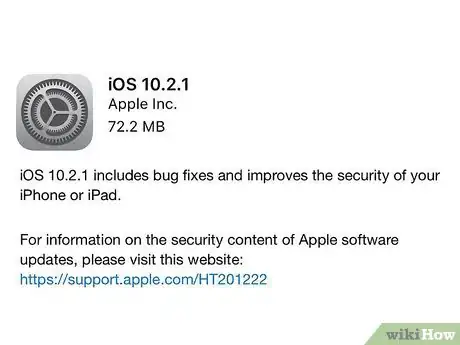
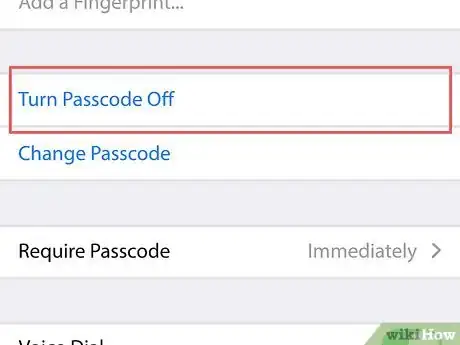
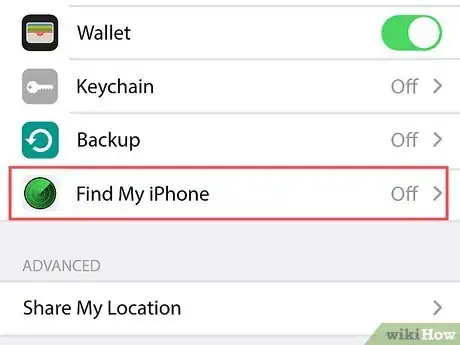
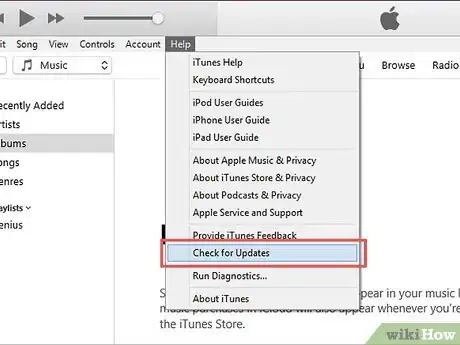

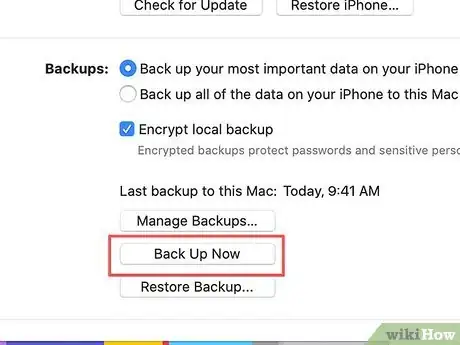
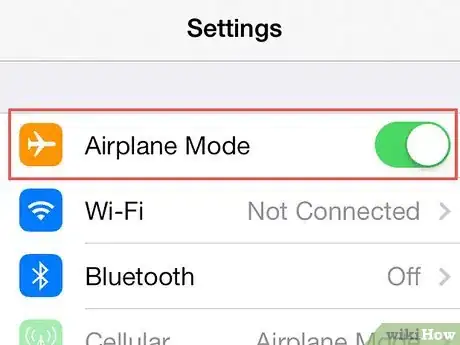
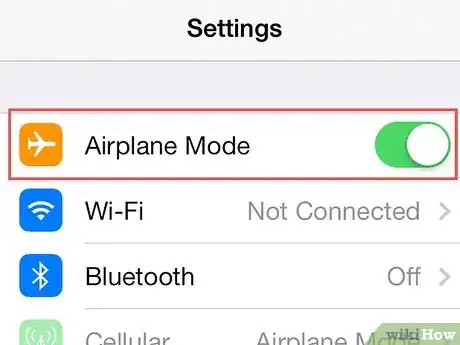
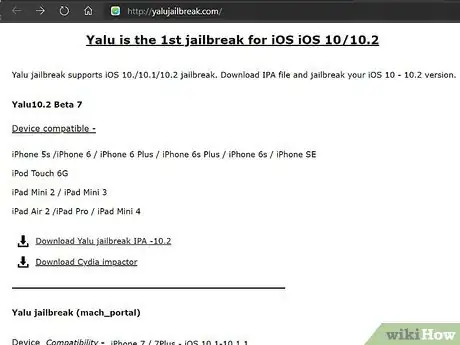
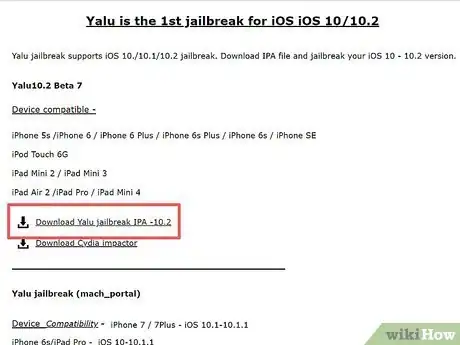
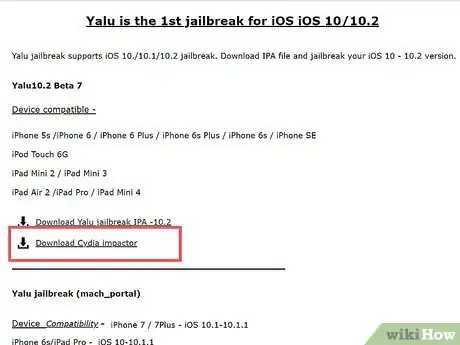
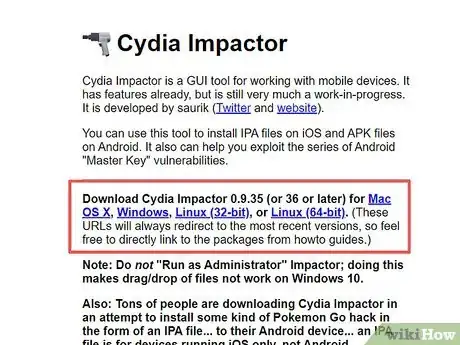
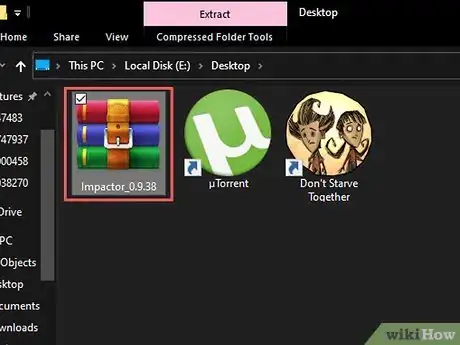
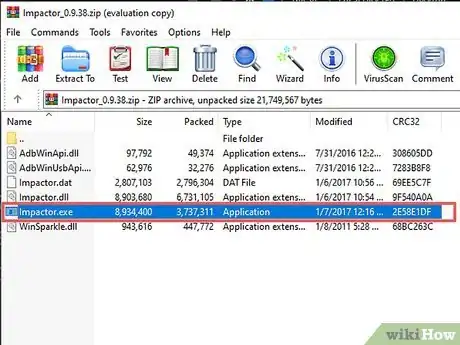
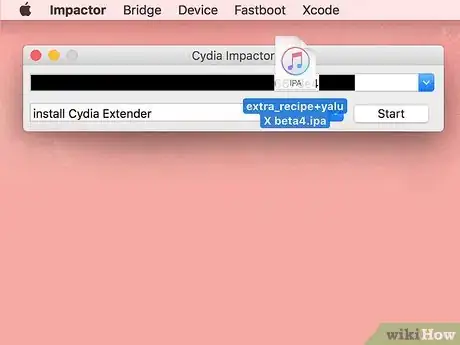
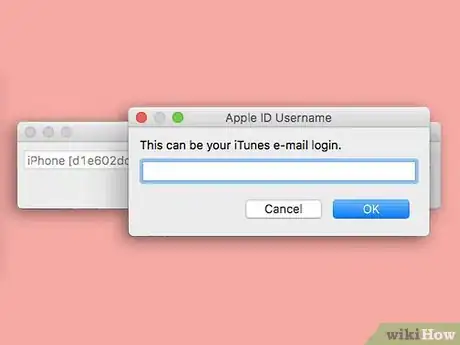
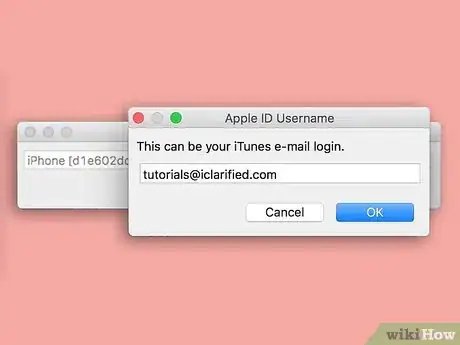
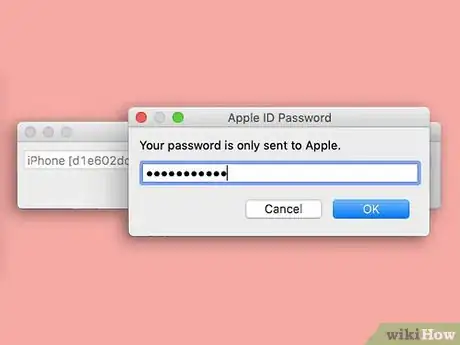
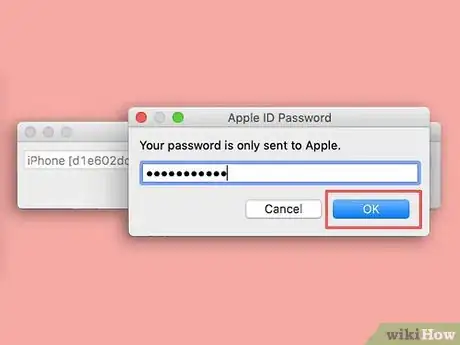
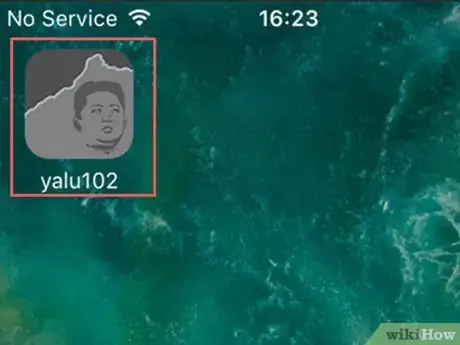
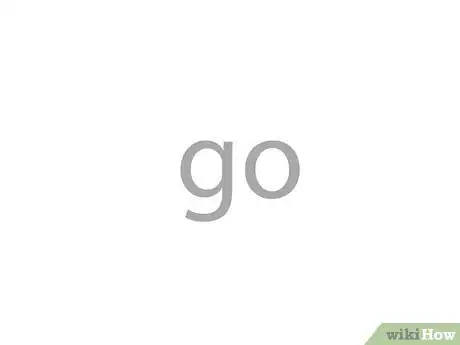
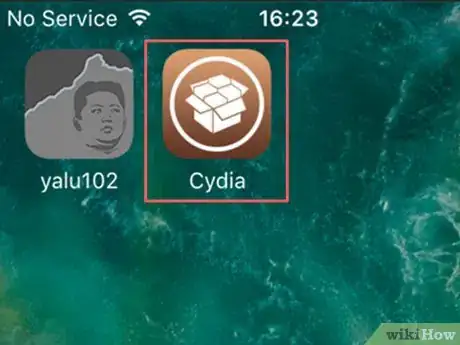
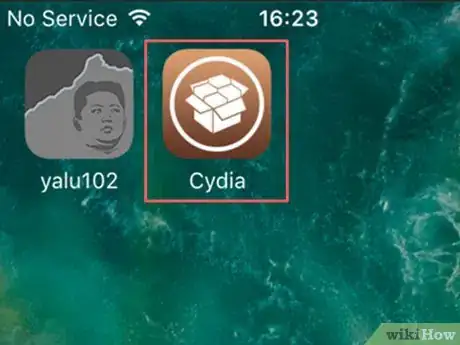
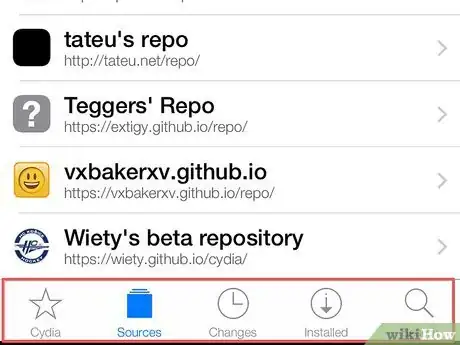
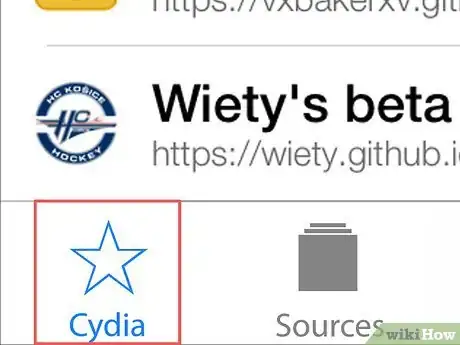
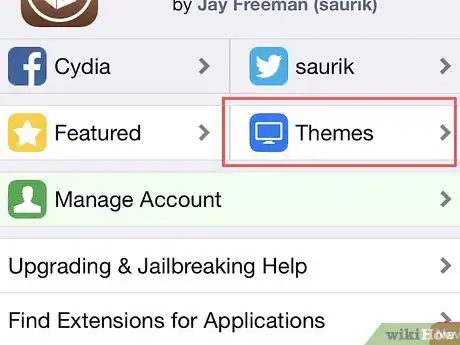
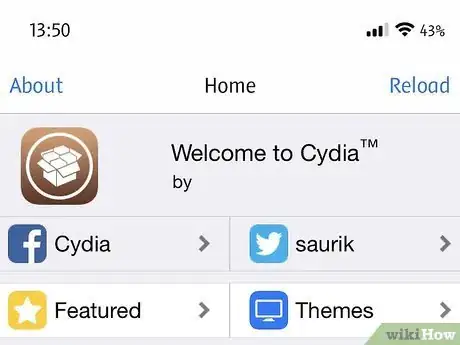
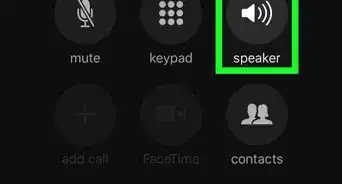
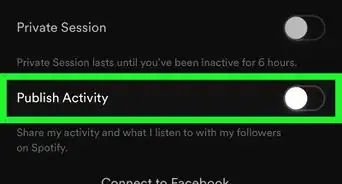
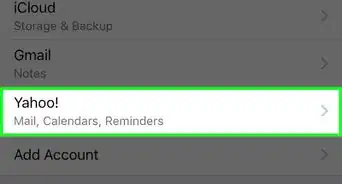

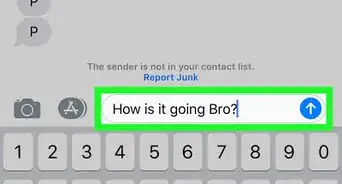

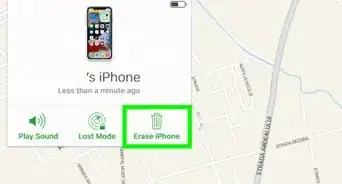
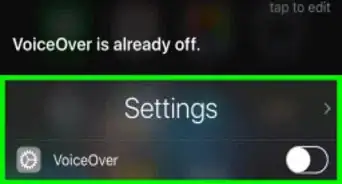
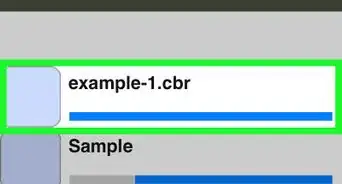

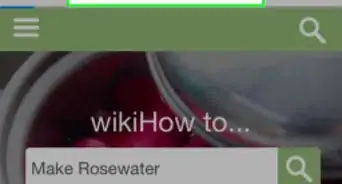
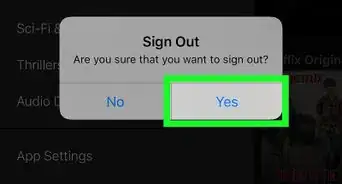

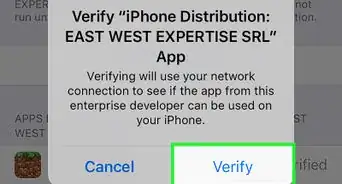
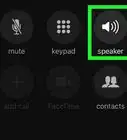
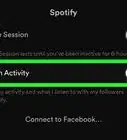
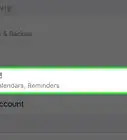
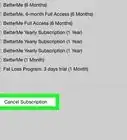

El equipo de contenido de wikiHow revisa cuidadosamente el trabajo de nuestro personal editorial para asegurar que cada artículo cumpla con nuestros altos estándares de calidad. Este artículo ha sido visto 27 525 veces.